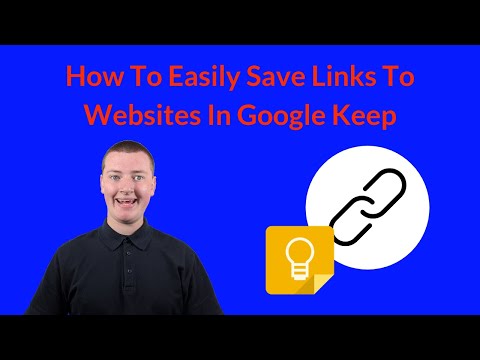მიუხედავად იმისა, რომ წარსულში ამას ვერ ახერხებდით, ახლა თქვენ შეგიძლიათ შეცვალოთ თქვენი მომხმარებლის სახელი Twitch– ზე ყოველ 60 დღეში. მიუხედავად იმისა, რომ მობილური აპლიკაციიდან ვერ მოხვდებით ამ ფუნქციას, თქვენ უნდა გამოიყენოთ დესკტოპის აპლიკაცია ან საიტი თქვენი სახელის შესაცვლელად. ეს wikiHow გაჩვენებთ როგორ შეცვალოთ თქვენი მომხმარებლის სახელი Twitch– ზე დესკტოპის აპლიკაციისა და ვებსაიტის გამოყენებით.
ნაბიჯები
მეთოდი 1 დან 2: დესკტოპის აპლიკაციის გამოყენება

ნაბიჯი 1. გახსენით Twitch
ეს აპლიკაციის ხატი ჰგავს თეთრ ჩატის ბუშტს მეწამულ ფონზე. ამის ნახვა შეგიძლიათ თქვენს Start მენიუში ან პროგრამების საქაღალდეში.

ნაბიჯი 2. დააწკაპუნეთ თქვენი პროფილის სურათზე
თქვენ ნახავთ ამას პროგრამის ზედა მარჯვენა კუთხეში.

ნაბიჯი 3. დააწკაპუნეთ პარამეტრებზე
პარამეტრების მენიუ გაიხსნება.

ნაბიჯი 4. დააწკაპუნეთ პროფილის ჩანართზე
თქვენ ამას დაინახავთ ჩანართების მენიუში სათაურის პარამეტრების ქვემოთ.

ნაბიჯი 5. დააწკაპუნეთ ფანქრის ხატულაზე "მომხმარებლის სახელი"
იტვირთება ახალი გვერდი, რომელიც ითხოვს თქვენს ახალ მომხმარებლის სახელს.

ნაბიჯი 6. ჩაწერეთ თქვენი ახალი მომხმარებლის სახელი
თქვენი მომხმარებლის სახელის გვერდით მწვანე შემოწმება მიუთითებს, რომ ის ხელმისაწვდომია. დააწკაპუნეთ განახლება გაგრძელება.

ნაბიჯი 7. ჩაწერეთ თქვენი Twitch პაროლი
დააწკაპუნეთ გადამოწმება გაგრძელება.
- თქვენ ნახავთ გაფრთხილებას, რომ თქვენი ძველი მომხმარებლის სახელი დაუბრუნდება ხელმისაწვდომი მომხმარებლის სახელების საერთო რაოდენობას 6 თვეში.
- მას შემდეგ რაც წარმატებით გაგზავნით მომხმარებლის სახელის ცვლილებას, თქვენ მიიღებთ დადასტურების ელ.წერილს.
მეთოდი 2 დან 2: ბრაუზერის გამოყენება

ნაბიჯი 1. შედით თქვენს Twitch ანგარიშზე
თუ თქვენ იყენებთ ტელეფონს ან ტაბლეტს, ავტომატურად გადამისამართდებით მობილური საიტისთვის. თქვენი მომხმარებლის სახელის შეცვლის ფუნქცია შეგიძლიათ იხილოთ მხოლოდ დესკტოპის ვებსაიტზე, ასე რომ თქვენ უნდა დააჭიროთ სამ წერტილიან მენიუს გვერდის ზედა მარჯვენა კუთხეში და შეეხეთ გადართეთ დესკტოპის რეჟიმში.

ნაბიჯი 2. დააწკაპუნეთ თქვენი პროფილის სურათზე
თქვენ ნახავთ ამას პროგრამის ზედა მარჯვენა კუთხეში.

ნაბიჯი 3. დააწკაპუნეთ პარამეტრებზე
პარამეტრების მენიუ გაიხსნება.

ნაბიჯი 4. დააწკაპუნეთ პროფილის ჩანართზე
თქვენ ამას დაინახავთ ჩანართების მენიუში სათაურის პარამეტრების ქვემოთ.

ნაბიჯი 5. დააწკაპუნეთ ფანქრის ხატულაზე "მომხმარებლის სახელი"
იტვირთება ახალი გვერდი, რომელიც ითხოვს თქვენს ახალ მომხმარებლის სახელს.

ნაბიჯი 6. ჩაწერეთ თქვენი ახალი მომხმარებლის სახელი
თქვენი მომხმარებლის სახელის გვერდით მწვანე შემოწმება მიუთითებს, რომ ის ხელმისაწვდომია. დააწკაპუნეთ განახლება გაგრძელება.

ნაბიჯი 7. ჩაწერეთ თქვენი Twitch პაროლი
დააწკაპუნეთ გადამოწმება გაგრძელება.
- თქვენ ნახავთ გაფრთხილებას, რომ თქვენი ძველი მომხმარებლის სახელი დაუბრუნდება ხელმისაწვდომი მომხმარებლის სახელების საერთო რაოდენობას 6 თვეში.
- მას შემდეგ რაც წარმატებით წარადგენთ მომხმარებლის სახელის ცვლილებას, თქვენ მიიღებთ დადასტურების ელ.წერილს, რომ თქვენი მომხმარებლის სახელი შეიცვალა და თქვენი Twitch არხის გვერდის URL ასევე განახლებულია.